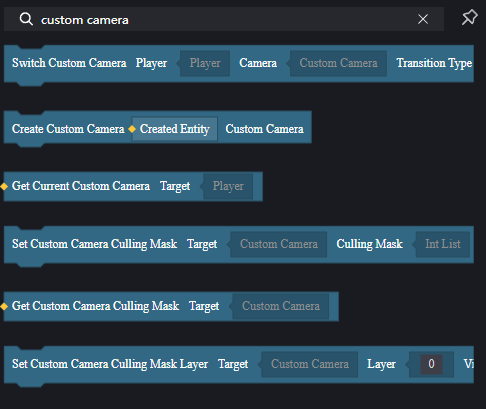Os jogadores usam câmeras para observar as partidas. O uso de diferentes modos e parâmetros de câmera pode proporcionar diferentes desempenhos visuais no jogo.
Módulo de câmera
O módulo da câmera é um módulo padrão e não precisa ser carregado adicionalmente.
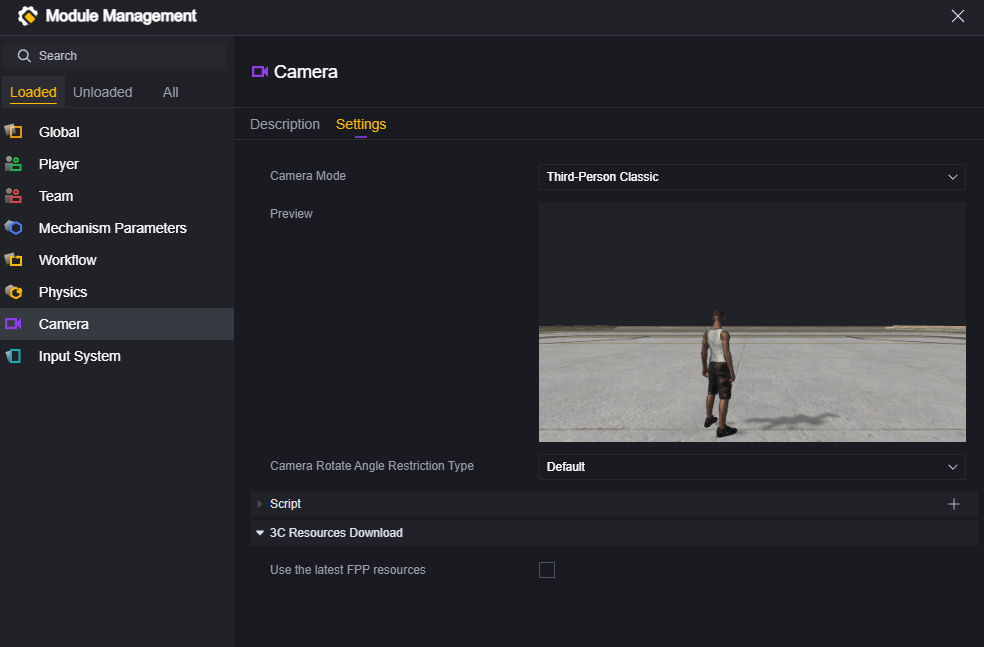
Você pode configurar a câmera principal no módulo de câmera.
Modo de câmera
No módulo da câmera, depois de selecionar um modo de câmera, você pode definir ainda mais os parâmetros do modo.
Entre os parâmetros, há alguns parâmetros comuns para alguns modos de câmera:
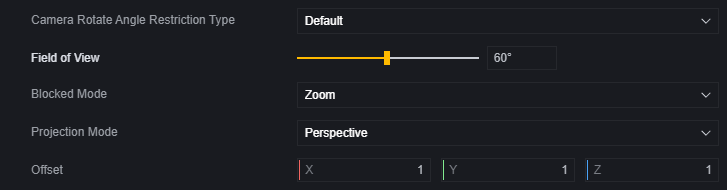
Configuração Geral
Tipo de limite de ângulo de rotação da câmera: Se você optar por manter a lógica original, a câmera limitará o ângulo de rotação que o player pode operar. Se você escolher WideRange, esse limite será flexibilizado.
Campo de visão: O ângulo que a câmera pode ver.
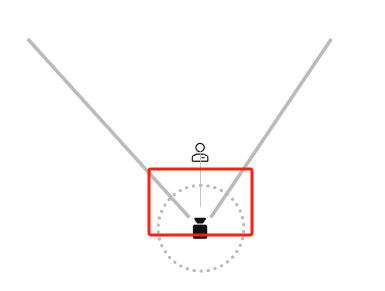
Modo de Oclusão: Com exceção da câmera em primeira pessoa, a maneira de lidar com a situação quando há uma oclusão entre a câmera e o personagem do jogador. Existem três modos: fixo, com zoom e perspectiva.
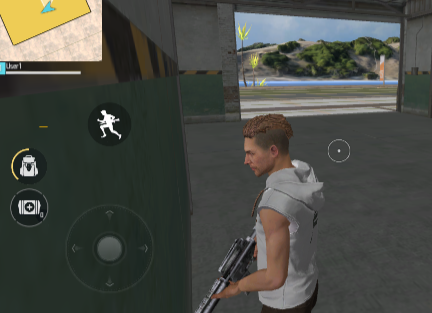
Neste ponto, se a câmera continuar girando, ela será bloqueada pela parede.
No modo fixo, mesmo que haja oclusores entre a câmera e o personagem do jogador, eles não serão processados.
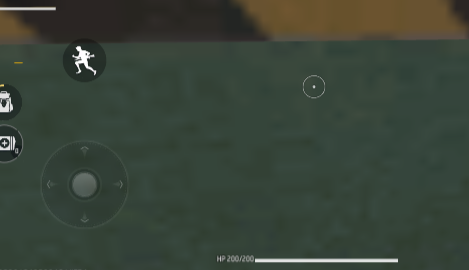
No modo zoom, a câmera mudará de posição e se aproximará do personagem do jogador como se estivesse sendo comprimida por um obstáculo.
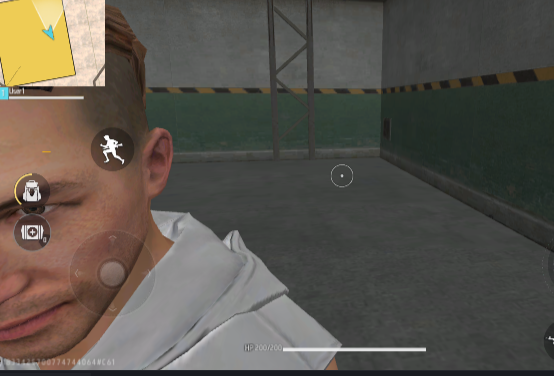
No modo perspectiva, o personagem do jogador será marcado com um contorno vermelho.
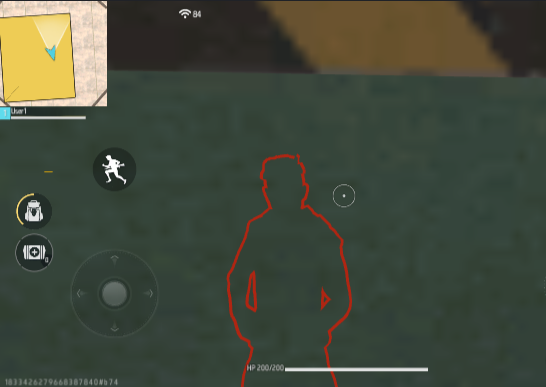
Modo de projeção: No modo perspectiva, a câmera usa a mesma regra da realidade, de que os objetos são maiores quando estão próximos e menores quando estão distantes. No modo ortográfico, a câmera não usa a regra de que os objetos são maiores quando estão próximos e menores quando estão distantes.
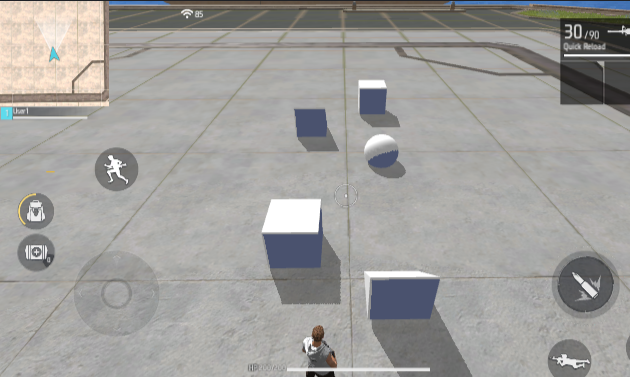
Modo Perspectiva
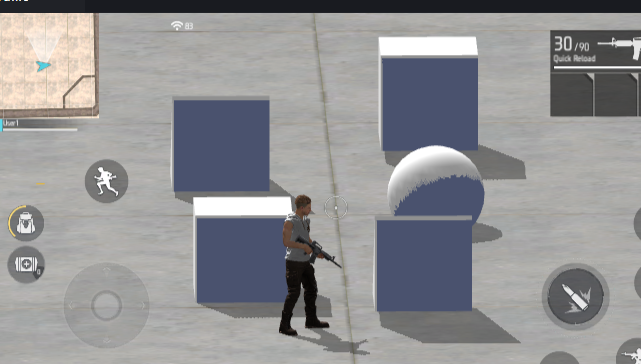
Modo ortogonal. De modo geral, o modo ortogonal é adequado para situações como jogos de rolagem horizontal que exigem cenários específicos.
Offset: Em câmeras que suportam a configuração de offset, o offset é (0, 0, 0), que é a posição padrão inicial da câmera. Ao definir este parâmetro, você pode ajustar a posição padrão da câmera.
Câmera em terceira pessoa
A câmera em terceira pessoa está a uma certa distância do jogador, e o personagem do jogador é renderizado. No modo de câmera em terceira pessoa padrão, o jogador pode girar a câmera livremente, e o comando de movimento para frente do jogador fará com que o personagem do jogador se mova na direção para a qual a câmera está olhando.
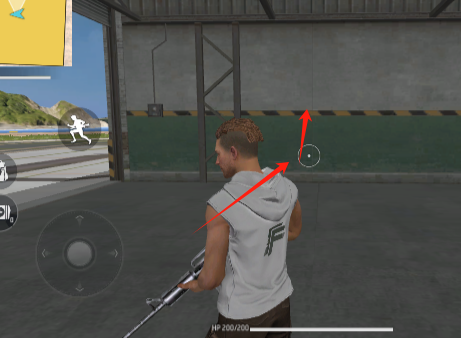
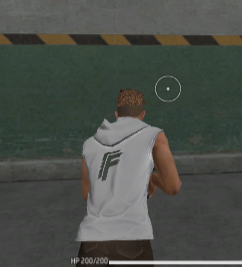
O jogador girará na direção do movimento antes de avançar.
###FF Clássico
O FF Classic é como a câmera em terceira pessoa do jogo FreeFire. Os parâmetros do modo FF Classic não podem ser alterados.
Perseguindo de volta
A câmera de perseguição sempre olhará para as costas do jogador. Neste modo, a direção horizontal do personagem do jogador é sempre igual à direção horizontal da câmera, e girar a câmera também girará o personagem do jogador.
Câmera em primeira pessoa
A posição da câmera em primeira pessoa se sobrepõe à do personagem do jogador, como se o mundo do jogo fosse observado da perspectiva do personagem. A câmera em primeira pessoa padrão não permite o ajuste do campo de visão.
Novos recursos em primeira pessoa
Na parte inferior do mod, você pode usar a nova versão dos recursos para a primeira pessoa.

Quando o novo recurso de primeira pessoa for verificado, a câmera sempre mostrará as duas mãos, em vez de mostrar apenas as duas mãos ao executar ações.
###FF Clássico
A câmera em primeira pessoa do FF Classic é consistente com a perspectiva em primeira pessoa do FreeFire. A câmera em primeira pessoa do FF Classic possui um efeito dinâmico que altera o campo de visão ao se mover.
Câmera de cima para baixo
A câmera de cima para baixo está sempre voltada para o plano horizontal por padrão e se moverá com o jogador quando ele se mover.
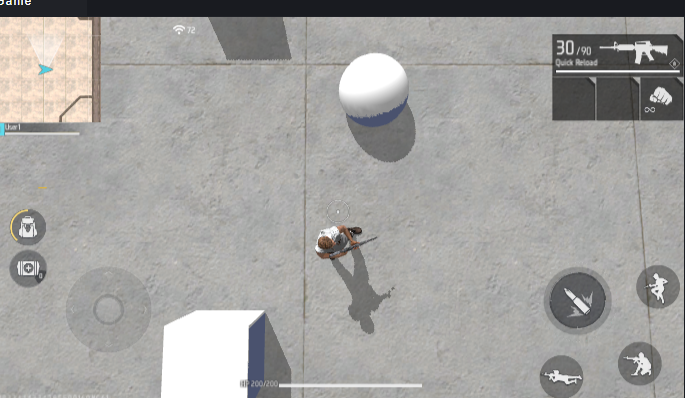
Câmera horizontal
Por padrão, a câmera de perspectiva horizontal sempre estará de frente para o eixo Z positivo do sistema de coordenadas mundial e se moverá com o jogador.
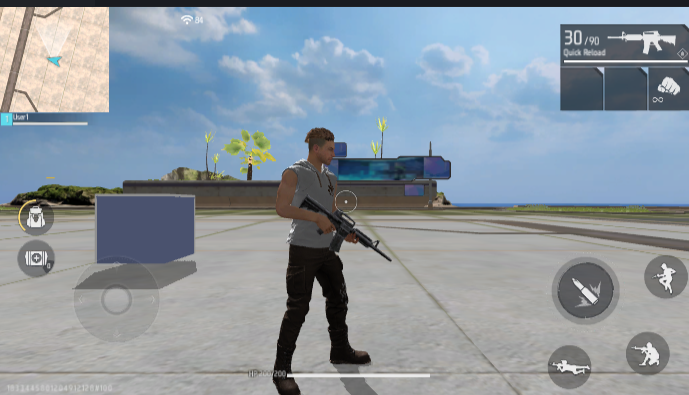
A câmera horizontal tem uma configuração única:
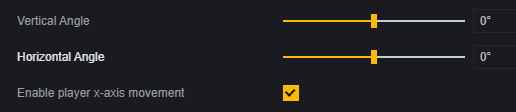
Ângulo de inclinação e ângulo horizontal: Você pode ajustar o ângulo inicial da câmera, e ela manterá esse ângulo após a configuração.
Permitir ou não o movimento do jogador no eixo X: Quando ativado, as instruções de movimento do jogador para dentro e para fora da tela serão bloqueadas, e o jogador só poderá se mover para os lados esquerdo e direito da tela.
Câmera de visualização gratuita
No modo de câmera de visão livre, os comandos de movimento do jogador operarão a câmera em vez do personagem do jogador. Por padrão, o controle de visão vertical da câmera de visão livre é invertido.
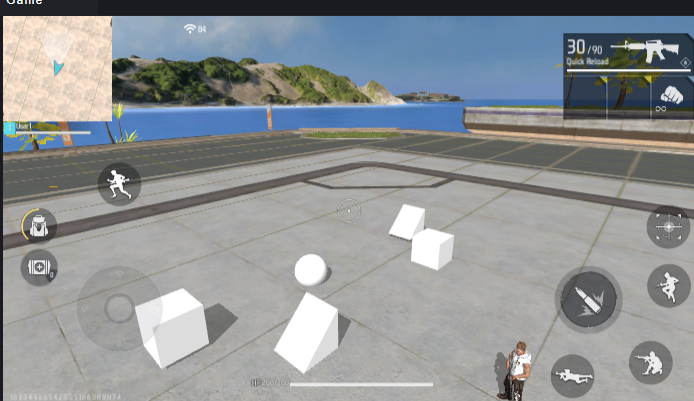
Câmera personalizada
Câmeras personalizadas apenas acompanham o player e não têm outras funcionalidades. Sua configuração determina como o player se comporta ao usar a câmera.

roteiro
Além de configurar a câmera principal, os scripts podem ser usados para ajustar dinamicamente os parâmetros da câmera, criar ou alternar câmeras.
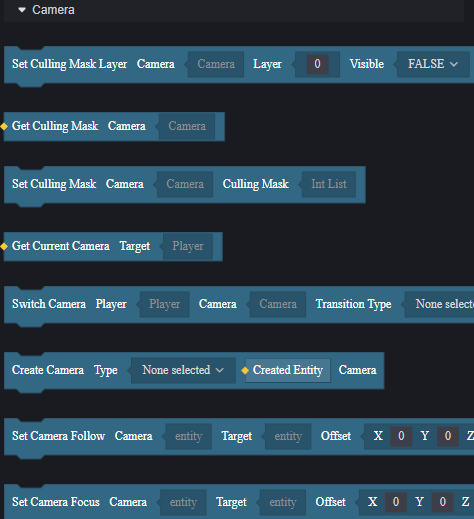
Criar e alternar câmera
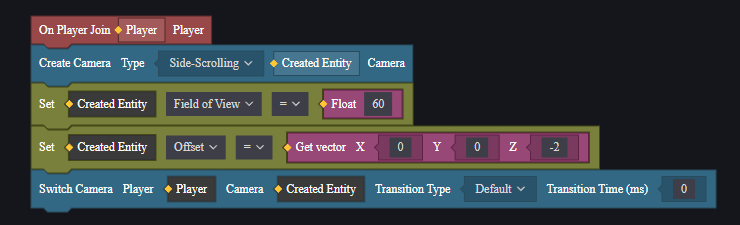
Ao criar uma câmera, você pode criar uma câmera adicional, mas ela não será colocada em uso e a câmera do jogador não mudará.
Depois de criar uma câmera, você pode ajustar seu desempenho definindo suas propriedades.
Use Trocar Câmera para alternar para a câmera especificada, e o jogador começará a usar a nova câmera.
Máscara
A câmera pode renderizar seletivamente objetos ou jogadores no mapa, modificando o nível da máscara. Todas as unidades visíveis têm um componente de visibilidade.
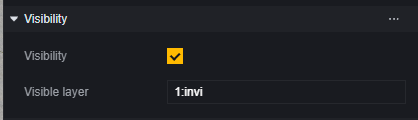
Defina os níveis no componente e, em seguida, modifique o nível na máscara da câmera que a câmera renderizará.
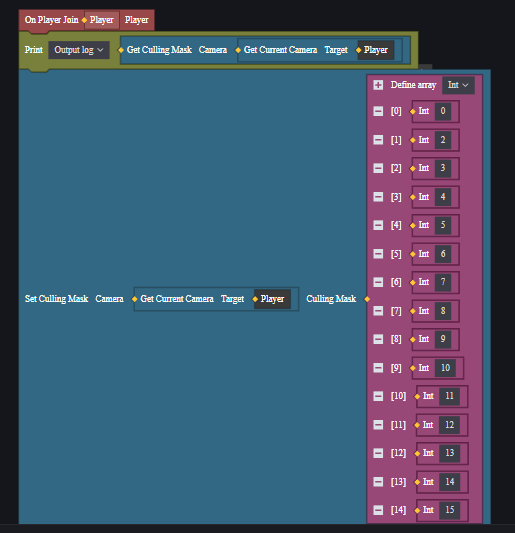
Por padrão, a câmera renderizará todos os níveis (0-15), e a imagem mostra que os objetos no nível 1 não são renderizados.
Ao modificar o nível da máscara, você pode atingir o objetivo de ocultar a visibilidade de unidades de categoria especificadas, economizando desempenho, etc.
Entretanto, mesmo que a unidade esteja invisível, outras funções, como colisão, ainda existem, e o jogador ainda será bloqueado por objetos de nível não renderizados ou acionará certos eventos de colisão.
Nova câmera personalizada
Diferente das câmeras existentes, disponibilizamos uma câmera personalizada que é totalmente controlada pelo jogador:
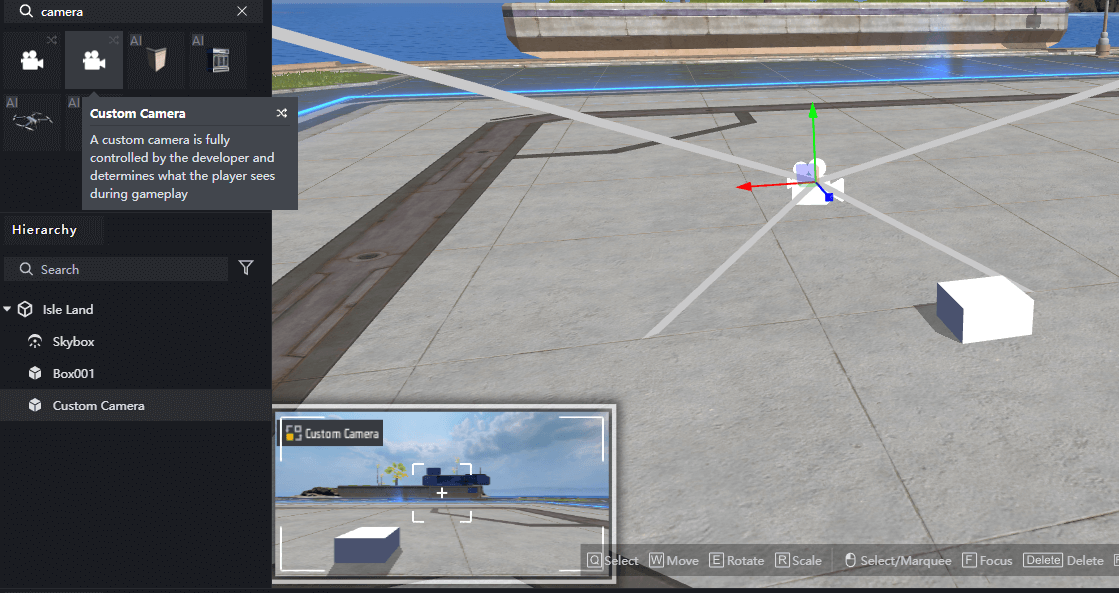
Você pode clicar duas vezes na pré-visualização inferior esquerda para ajustar a perspectiva da câmera.
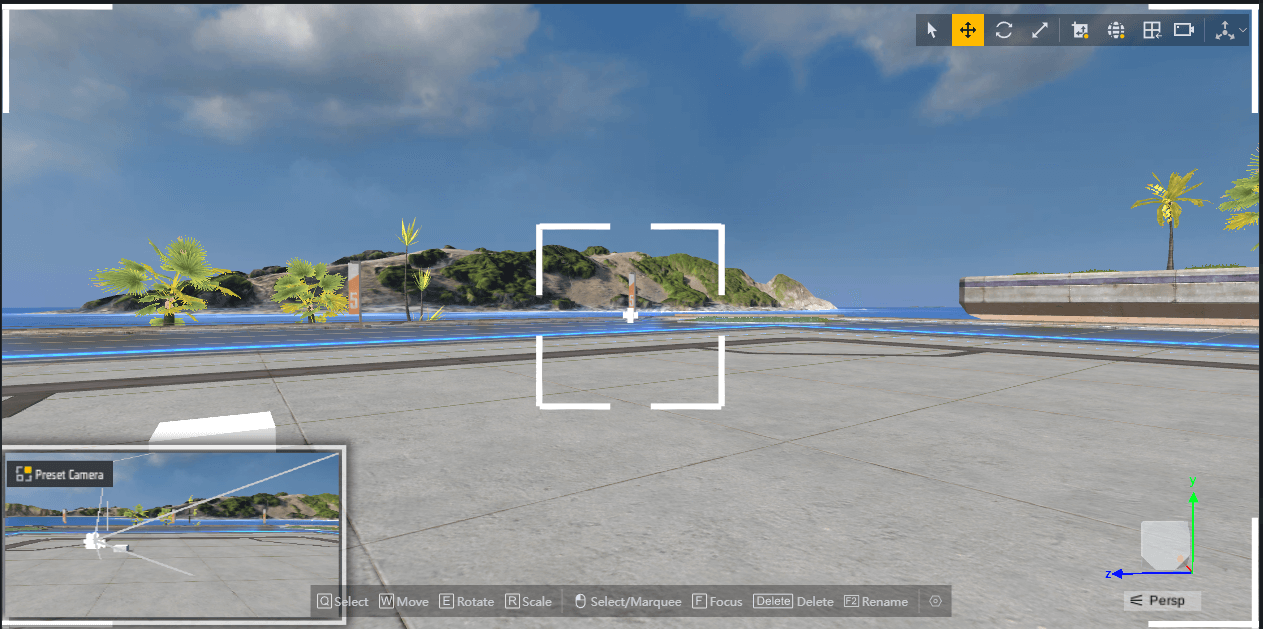
No script, a câmera é controlada usando uma nova API. Diferentemente das câmeras antigas, as novas câmeras são chamadas coletivamente de câmeras personalizadas: